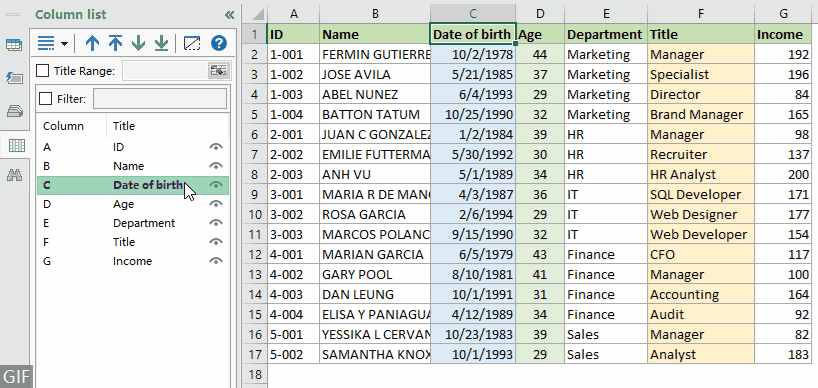Skrij stolpce v Excelu (celoten vodnik z 8 metodami)
Kot uporabnik Excela boste morda morali skriti stolpce iz različnih razlogov. Na primer, želite začasno skriti nekaj stolpcev, da poenostavite delovni list in olajšate branje in delo, skriti stolpce z občutljivimi podatki ali skriti nekaj neželenih stolpcev pri tiskanju delovnega lista.
Ta vadnica ponuja 8 metod po korakih, ki vam bodo v pomoč pri preprostem skrivanju stolpcev v Excelu. Poleg tega, če morate skriti vrstice ali razkriti stolpce v Excelu, lahko v tej vadnici dobite tudi ustrezne metode.
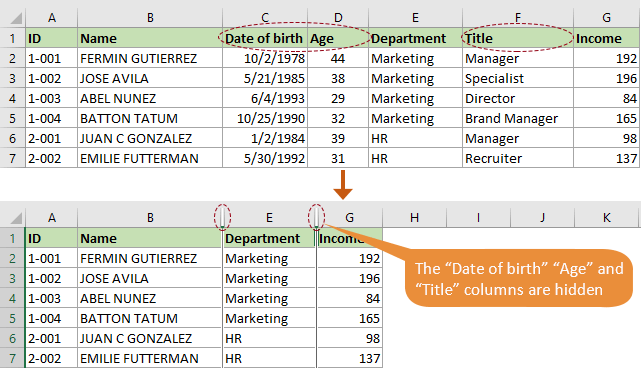
Video
Skrij stolpce v Excelu
Ta razdelek ponuja pogoste in uporabne metode, ki vam bodo pomagale skriti stolpce v Excelu.
Skrijte stolpce z možnostjo Skrij v kontekstnem meniju
Najpogostejša metoda za skrivanje stolpcev v Excelu je uporaba Skrij možnost v kontekstnem meniju. Tukaj vam bom korak za korakom pokazal, kako uporabiti to možnost za skrivanje stolpcev.
1. korak: Izberite stolpce, ki jih želite skriti
- Če želite skriti stolpec: Kliknite črko stolpca, da jo izberete.
- Če želite skriti več sosednjih stolpcev: kliknite črko stolpca prvega stolpca, ki ga želite skriti, nato pa držite in povlecite miško v desno, da izberete druge stolpce
(Lahko pa pridržite Shift kliknite črko stolpca prvega stolpca in zadnjega stolpca, ki ga želite skriti). - Če želite skriti več nesosednjih stolpcev: Kliknite črko stolpca, da izberete stolpec, pridržite Ctrl in nato enega za drugim izberite druge stolpce, ki jih potrebujete.
V tem primeru kliknem črko stolpca C da izberete "Datum rojstva” najprej pridržite in povlecite miško do črke stolpca D da izberete sosednji "Starost”, nato pridržite Ctrl kliknite črko stolpca F da izberete "Naslov” stolpec.
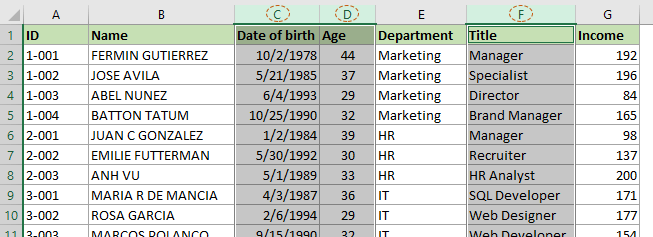
2. korak: v kontekstnem meniju uporabite možnost Skrij
Desni klik na katero koli črko stolpca izbranih stolpcev in nato izberite Skrij v meniju z desnim klikom.
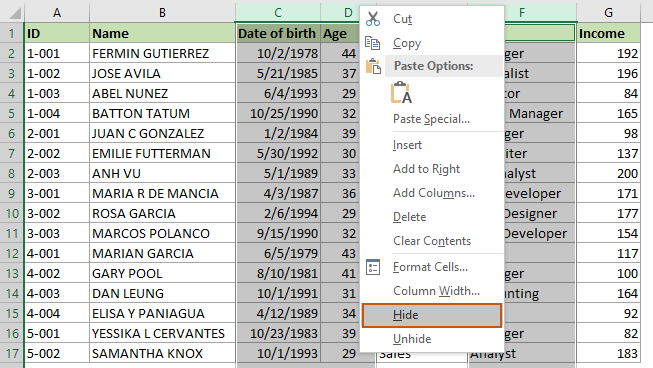
Rezultat
Dvojna črta med dvema stolpcema pomeni, da ste stolpec skrili.
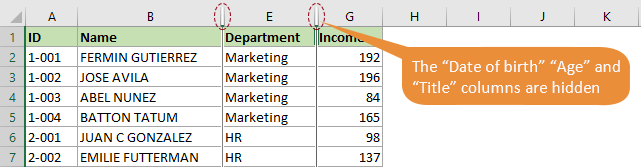
Skrij stolpce z enim klikom z uporabo Kutools
Tu Seznam stolpcev podokno Kutools za Excel je zelo priporočljivo za vas. S to funkcijo lahko preprosto skrijete in razkrijete stolpce z enim klikom, ne da bi jih morali predhodno izbrati.
Uporaba:
- Izberite Kutools > ostalo da odprete navigacijsko podokno Kutools.
- V podoknu za krmarjenje kliknite to
 , da odprete ikono Seznam stolpcev, potem lahko skrijete stolpec s klikom na ikona oči desno od glave stolpca (znova kliknite ikono očesa, da razkrijete stolpec).
, da odprete ikono Seznam stolpcev, potem lahko skrijete stolpec s klikom na ikona oči desno od glave stolpca (znova kliknite ikono očesa, da razkrijete stolpec).
Skrij stolpce z bližnjico
Ta razdelek prikazuje, kako uporabljati bližnjico "Ctrl + 0”, da skrijete izbrane stolpce v Excelu.
1. korak: Izberite stolpce, ki jih želite skriti
- Če želite skriti stolpec: Kliknite črko stolpca, da jo izberete.
- Če želite skriti več sosednjih stolpcev: kliknite črko stolpca prvega stolpca, ki ga želite skriti, nato pa držite in povlecite miško v desno, da izberete druge stolpce
(Lahko pa pridržite Shift kliknite črko stolpca prvega stolpca in zadnjega stolpca, ki ga želite skriti). - Če želite skriti več nesosednjih stolpcev: Kliknite črko stolpca, da izberete stolpec, pridržite Ctrl in nato enega za drugim izberite druge stolpce, ki jih potrebujete.
2. korak: skupaj pritisnite Ctrl + 0
V tem primeru izberem tri stolpce: "Datum rojstva""Starost"In"Naslov", Nato pritisnite Ctrl + 0 ključe skupaj, da jih vse skrijete.
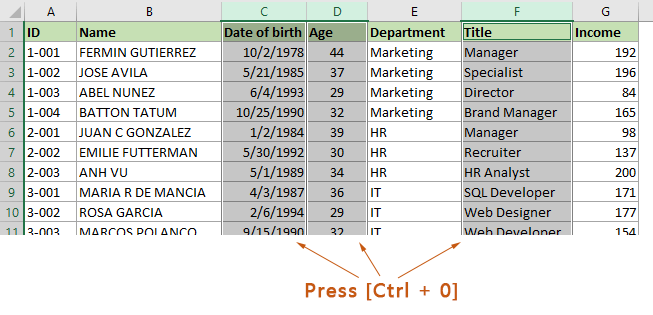
Rezultat
Dvojna črta med dvema stolpcema pomeni, da ste stolpec skrili.
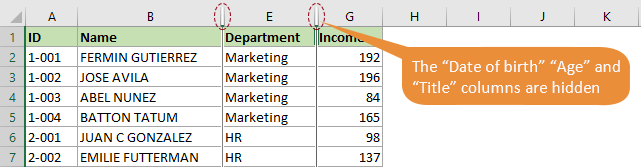
Skrijte stolpce z možnostjo Oblika na traku
Če vam ni všeč uporaba menija z desnim klikom, lahko uporabite Skrij stolpce funkcija v oblikovana možnost na traku. Prosimo, naredite naslednje.
1. korak: Izberite katero koli celico v stolpcih, ki jih želite skriti
Samo izberite stolpce ali katero koli celico znotraj stolpcev, ki jih želite skriti. Tukaj držim Ctrl tipko za izbiro ene celice v vsakem od teh treh stolpcev “Datum rojstva""Starost"In"Naslov".
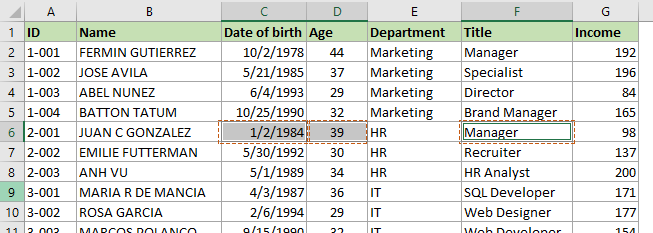
2. korak: na traku uporabite možnost Skrij stolpce
Pojdi na Domov jeziček, kliknite oblikovana > Skrij in razkrij > Skrij stolpce v Celice skupina.
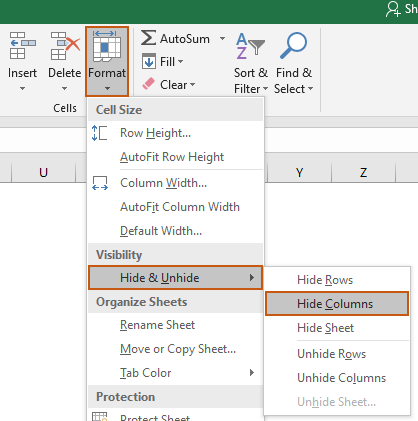
Rezultat
Dvojna črta med dvema stolpcema pomeni, da ste stolpec skrili.
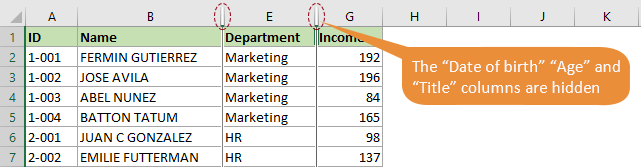
Skrij stolpce z znakom plus (funkcija združevanja)
Če morate pogosto skriti in razkriti določene stolpce, na primer stolpce "Datum rojstva,""Starost," in "Naslov" morajo biti večino časa skriti, včasih pa jih morate začasno razkriti, da preverite podatke. V tem primeru lahko stolpce združite v skupine in uporabite znaka plus in minus, da preklopite njihovo vidnost.
1. korak: Izberite stolpca »Datum rojstva« in »Starost«.
Tukaj kliknem številko stolpca C, da izberem »Datum rojstva«, nato pa pridržite in povlecite miško do črke stolpca D, da skupaj izberete sosednji stolpec »Starost«.
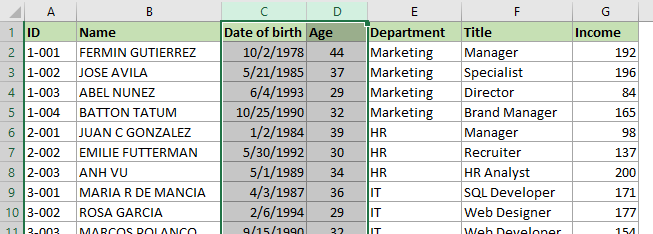
2. korak: Uporabite funkcijo skupine
Pojdi na datum jeziček, kliknite skupina > skupina v oris skupina.
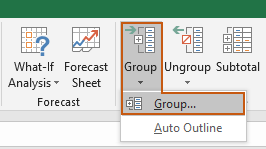
Nato lahko nad izbranimi stolpci vidite orisni simbol.
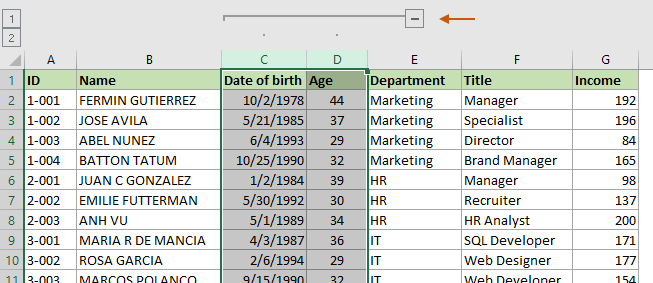
3. korak: ločeno združite stolpec »Naslov«.
Izberite »Naslov”, ponovite zgornji korak 1 in 2, da ta stolpec združite ločeno.
Rezultat
Lahko kliknete znak minus (-) na vrhu skupine, da skrijete vse stolpce v skupini. Oglejte si spodnjo predstavitev.

Skrij stolpce s kodo VBA
Recimo, da imate na delovnem listu veliko tabelo z veliko stolpci in želite skriti več sosednjih in nesosednjih stolpcev hkrati. Zaženete lahko kodo VBA, da avtomatizirate postopek skrivanja stolpcev, namesto da bi jih skrili ročno.
Spodnja koda VBA pomaga skriti stolpce C:F, L:N in Z hkrati na delovnem listu. Naredite naslednje po korakih.
1. korak: Odprite okno Microsoft Visual Basic for Applications
Na delovnem listu, kjer želite skriti določene stolpce, pritisnite druga + F11 tipke za odpiranje Microsoft Visual Basic za aplikacije okno.
2. korak: Odprite okno Module code in vnesite kodo
v Microsoft Visual Basic za aplikacije okno, kliknite Vstavi > Moduliin nato kopirajte naslednjo kodo v Modul (koda) okno.
Koda VBA: Skrij določene stolpce na delovnem listu
Sub HideColumns()
'Updated by Extendoffice 20230511
Dim ColumnsToHide As Range
Set ColumnsToHide = Range("C:F,L:N,Z:Z") 'Replace with the range of columns you want to hide
ColumnsToHide.EntireColumn.Hidden = True
End Sub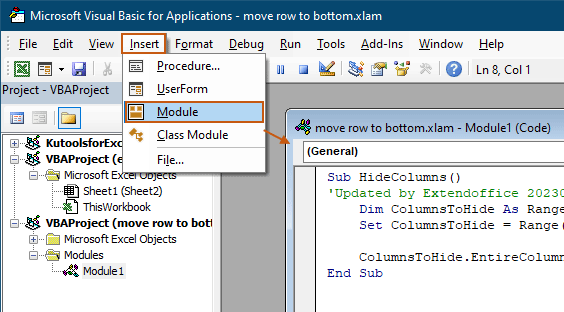
3. korak: Pritisnite tipko F5, da zaženete kodo
Nato vsi določeni stolpci C:F, L:N in Z se takoj skrijejo.
Skrij neuporabljene stolpce v Excelu
Včasih boste morda morali skriti vse neuporabljene stolpce in na delovnem listu narediti vidno samo delovno območje. Skrivanje neuporabljenih stolpcev na delovnem listu lahko pomaga pri lažjem branju podatkov na delovnem listu. Prav tako lahko pomaga zmanjšati vizualni nered in olajša osredotočanje na pomembne podatke. Ta razdelek vam bo pokazal dva načina za dokončanje te naloge.
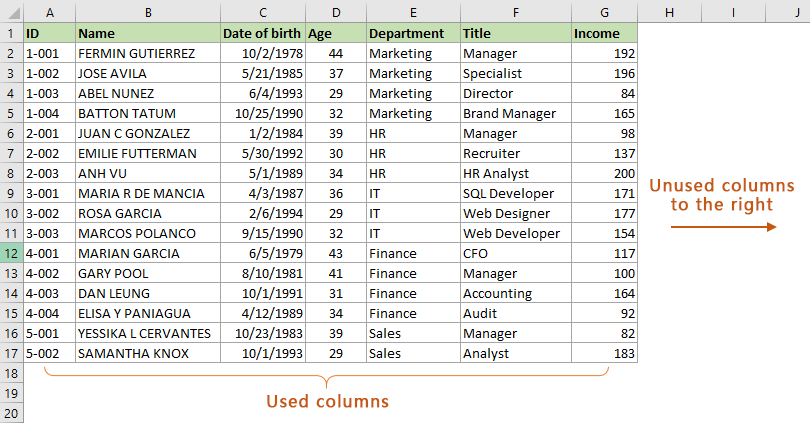
Skrij neuporabljene stolpce z bližnjico
Ta razdelek ponuja dve bližnjici, ki vam pomagata izbrati neuporabljene stolpce in nato skriti izbrane stolpce. Prosimo, naredite naslednje.
1. korak: izberite vse neuporabljene stolpce
Izberite stolpec desno od zadnjega stolpca s podatki.
Tukaj izberem stolpec H s klikom na številko stolpca H. In nato pritisnem Ctrl + Shift + Desna puščica da izberete vse neuporabljene stolpce desno od uporabljenega obsega.
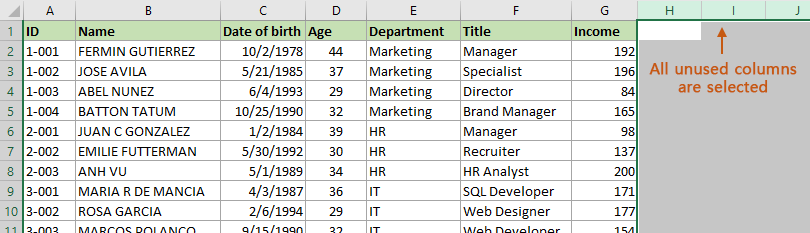
2. korak: Skrijte vse neuporabljene stolpce
Ko izberete vse neuporabljene stolpce, pritisnite Ctrl + 0 tipke, da jih skrijete vse hkrati.
Rezultat
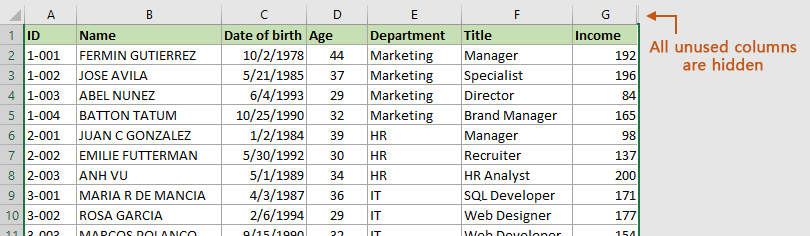
Skrij neuporabljene stolpce z enim klikom z uporabo Kutools
Prejšnja metoda zahteva, da si zapomnite tipke za bližnjice. Za lažjo uporabo toplo priporočamo uporabo Nastavite območje drsenja značilnost Kutools za Excel. Ta funkcija vam omogoča, da s samo enim klikom skrijete vse neuporabljene stolpce. Za to sledite spodnjim korakom.
Uporaba:
- Izberite stolpce s podatki (tukaj izberem stolpce od A do G).
- Izberite Kutools > Pokaži in skrij > Nastavite območje drsenja. Nato vidite, da so vsi neuporabljeni stolpci takoj skriti.

Skrij vrstice v Excelu
Ta razdelek na kratko prikazuje, kako skrijete vrstice na delovnem listu z možnostjo Skrij v meniju z desnim klikom.
- Izberite vrstice, ki jih želite skriti. Tukaj kliknem vrstico številka 5, da izberem peti stolpec, pridržim Ctrl in nato kliknite vrstico številka 8, da izberete osmi stolpec.
- Desni klik na poljubno številko vrstice izbranih vrstic in izberite Skrij v meniju z desnim klikom.

Opombe: Lahko tudi pritisnete Ctrl + 9 tipke za skrivanje izbranih vrstic.
Razkrij stolpce v Excelu
Če želite razkriti stolpce, vam lahko pomaga naslednja metoda.
Razkrij vse skrite stolpce
- Kliknite Izberi vse (majhen trikotnik v zgornjem levem kotu delovnega lista), da izberete celoten delovni list.
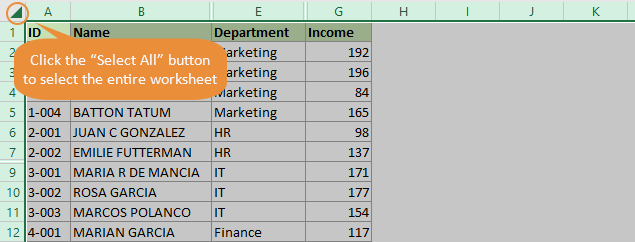
- Desni klik na katero koli črko stolpca in izberite »Razkrij” v meniju z desnim klikom.

Razkrijte določene skrite stolpce
- Izberite stolpce poleg skritih stolpcev. Če želite na primer razkriti stolpca C in D, bi izbrali stolpec B in E.
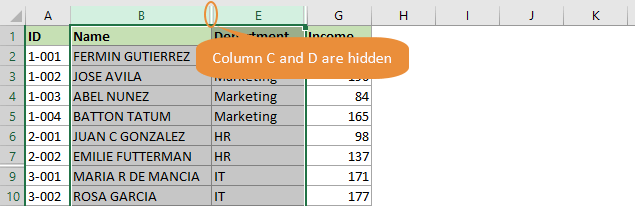
- Desni klik na izbiro in izberite Razkrij v meniju z desnim klikom.
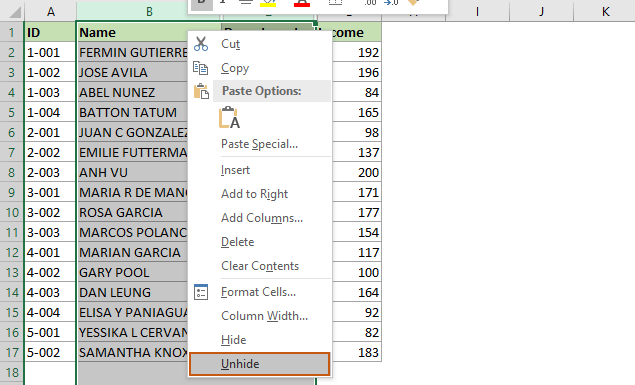
Povezani članki
Samodejno skrij stolpce glede na datum v Excelu
Ena pogosta težava je, ko imate delovni list, ki vključuje podatke za več časovnih obdobij, in se morate osredotočiti le na določen obseg datumov v določenem času. Ročno skrivanje in razkrivanje stolpcev za ogled želenega časovnega obdobja je lahko zamudno in povzroča napake. V tem članku bomo raziskali, kako skriti stolpce glede na datum v Excelu.
Skrij stolpce v realnem času glede na uporabniški vnos v Excelu
Ste že kdaj poskusili samodejno skriti stolpce na podlagi določenih vhodnih vrednosti? Na primer, ko v celico vnesete besedilo "AA", je stolpec A skrit; ko vnesem “BB”, sta stolpca B in C skrita; pri vnosu »CC« sta stolpca D in E skrita…. Ta članek vam bo pomagal doseči to nalogo s kodami VBA.
Skrij stolpce na več listih v delovnem zvezku
Kot uporabnik Excela ste morda naleteli na situacije, ko morate skriti določene stolpce na več listih v delovnem zvezku. V tem članku vam bomo pokazali, kako avtomatizirati postopek skrivanja stolpcev na več listih s kodo VBA.
Skrivanje ali razkrivanje stolpcev na podlagi izbire spustnega seznama v Excelu
Skrivanje ali razkrivanje stolpcev na podlagi izbire s spustnega seznama je lahko uporabna tehnika, s katero naredite svoje Excelove delovne liste bolj dinamične in uporabniku prijaznejše. Če uporabnikom omogočite izbiro med vnaprej določenimi možnostmi, lahko nadzirate, kateri stolpci so vidni in kateri skriti, odvisno od njihovih potreb in preferenc. Ta članek ponuja kodo VBA, ki vam bo v pomoč pri izpolnjevanju te naloge.
Uporabite gumb za prikaz skritih stolpcev v Excelu
Medtem ko Excel ponuja različne vgrajene možnosti za skrivanje in razkrivanje stolpcev, lahko uporaba gumba za avtomatizacijo te naloge prihrani čas in trud. V tem članku vas bomo vodili skozi postopek ustvarjanja gumba v Excelu, ki lahko prikaže ali skrije določene stolpce s samo enim klikom.
Najboljša pisarniška orodja za produktivnost
Napolnite svoje Excelove spretnosti s Kutools za Excel in izkusite učinkovitost kot še nikoli prej. Kutools za Excel ponuja več kot 300 naprednih funkcij za povečanje produktivnosti in prihranek časa. Kliknite tukaj, če želite pridobiti funkcijo, ki jo najbolj potrebujete...

Kartica Office prinaša vmesnik z zavihki v Office in poenostavi vaše delo
- Omogočite urejanje in branje z zavihki v Wordu, Excelu, PowerPointu, Publisher, Access, Visio in Project.
- Odprite in ustvarite več dokumentov v novih zavihkih istega okna in ne v novih oknih.
- Poveča vašo produktivnost za 50%in vsak dan zmanjša na stotine klikov miške za vas!

Kazalo
- Video
- Skrij stolpce v Excelu
- Z možnostjo Skrij v kontekstnem meniju
- Z enim klikom z uporabo Kutools
- Z bližnjico
- Z možnostjo Oblika na traku
- Z znakom plus (Funkcija skupine)
- S kodo VBA
- Skrij neuporabljene stolpce v Excelu
- Z bližnjico
- Z enim klikom z uporabo Kutools
- Skrij vrstice v Excelu
- Razkrij stolpce v Excelu
- Razkrij vse stolpce
- Razkrij določene stolpce
- Povezani članki
- Najboljša orodja za pisarniško produktivnost
- Komentarji